Varför stannar min Spotify vid 10 sekunder? – TechCult
Miscellanea / / April 21, 2023
Är du trött på att din Spotify-musik slutar efter 10 sekunder? Det kan vara en besvikelse när du lyssnar på din favoritlåt eller spellista. Men oroa dig inte, vi är här för att hjälpa dig. Den här artikeln kommer att lära dig om de möjliga orsakerna till varför min Spotify fortsätter att stanna på Android-enheten och hur man fixar det.
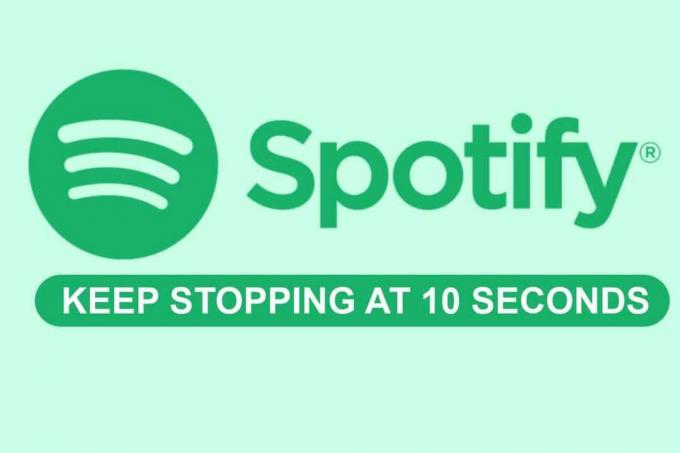
Innehållsförteckning
Varför stannar min Spotify vid 10 sekunder?
Om du står inför att Spotify slutar spela efter några sekunders problem på Android-enheten, kan det finnas många orsaker som orsakar detta problem. Läs den här guiden till slutet för att veta de möjliga orsakerna och lösningarna för att åtgärda detta problem.
Varför stannar min Android Spotify hela tiden?
Det finns några potentiella orsaker till varför din Android Spotify appen kanske slutar oväntat.
- Anslutningsproblem: Ett fel i Spotify-appen som resulterar i att den abrupt avslutas kan orsakas av anslutningsproblem. Appen kanske inte kan ansluta till servern eller så har enheten inte de resurser som krävs för att fortsätta spela musiken. Detta kan vara den allra första anledningen till Varför stannar min Android Spotify hela tiden?
- Serverproblem: Om Spotify på din Android-enhet fortsätter att stanna kan det finnas ett serverproblem. Om det finns ett server- eller anslutningsproblem kan appen krascha eller helt plötsligt sluta fungera.
- Föråldrad app: Spotify kan sluta fungera ofta på Android-enheter om appen är föråldrad eftersom den kan sakna kritiska buggfixar och uppgraderingar.
- Utgått konto: Ett utgånget konto är en annan faktor som kan skyllas på om din Spotify slutar spela efter några sekunder android. Din Android Spotify-app kan sluta fungera eller bete sig oväntat om ditt Spotify-konto har löpt ut så att du kanske inte kan komma åt alla tillgängliga funktioner och material.
Snabbt svar
För att fixa varför min Spotify fortsätter att stanna vid 10 sekunders problem, följ dessa steg:
1. Se till att Spotify-servrarna är igång.
2. Se till att du har en stabil internetanslutning.
3. Håll Spotify-appen uppdaterad.
Det finns olika metoder du kan göra för att försöka lösa problemet om Spotify slutar spela efter några sekunder Android. Här är några av de felsökningsfixar du bör prova.
Notera: Eftersom smartphones inte har samma inställningsalternativ och de varierar från tillverkare till tillverkare, se därför till att de har rätt inställningar innan du ändrar några. De nämnda stegen utfördes på Samsung Galaxy M21 telefon.
Metod 1: Felsök Internetanslutning
Att kontrollera din internetanslutning för att se till att den är stabil och inte upplever några fall eller avbrott är det första steget. Dessutom kan du se om några andra enheter på samma anslutning har samma problem. Om du vill öka nätverkshastigheten kan du läsa vår guide på hur man ökar internethastigheten på din Android-telefon.

Metod 2: Vänta på serverns drifttid
Att vänta på serverns drifttid är en annan lösning för Spotifys 10-sekunders stoppsvårigheter. Användaren måste vänta på att Spotify-servern kommer tillbaka online och åtgärdar problemet, vilket vanligtvis tar cirka 10 minuter och detsamma kan kontrolleras genom att gå till Spotify Twitter-sida eller kollar på Neddetektor. Användaren kan sedan prova att använda Spotify en gång till för att se om problemet har åtgärdats efter väntetiden. Spotify som inte spelar ordentligt kan fixas med denna patch.

Läs också: Kan du se din aktuella Spotify-statistik?
Metod 3: Logga in på Spotify igen
Alla inställningar som kan vara problemet rensas ut genom att logga ut och de ursprungliga inställningarna återställs genom att logga in igen. Att logga ut och tillbaka på varje enhet du använder för att komma åt Spotify kan också hjälpa till att åtgärda problemet om du har många konton.
1. Gå till Spotify app på din telefon.
2. Navigera till inställningar.

3. Scrolla ner och tryck på Logga ut.

4. Nu till logga in tillbaka skriv in dina referenser.
Metod 4: Uppdatera Spotify
Varför stannar min Spotify vid 10 sekunder kan lösas med en uppdatering. Installera alla tillgängliga uppdateringar och problemet bör åtgärdas. Så här söker du efter uppdateringar på din mobil:
1. Öppna Google Play Butik app och tryck på profilbilden.

2. Välj Hantera appar och enheter alternativ.

3. Tryck sedan på Uppdatera alla.

Läs också:Hur man saktar ner låtar på Spotify
Metod 5: Inaktivera VPN
Spotifys 10-sekunders timeout-problem kan lösas genom att inaktivera ditt VPN. Streamingappen kan plötsligt sluta fungera när du använder ett VPN om anslutningen blir opålitlig. Dessutom kan du behöva stoppa VPN-anslutningen från routerns inställningar om du använder ett VPN som din router erbjuder. När VPN-anslutningen har stängts av bör Spotify-appen fungera normalt. Följ stegen om du använder VPN:
1. Gå till din telefon inställningar.

2. Knacka på Anslutningar.

3. Scrolla nu ner och välj Fler anslutningsinställningar.
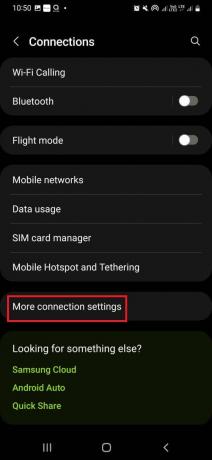
4. Knacka på VPN.
5. Tryck nu på den blå inställningskuggan bredvid VPN.
6. Slutligen, välj Ta bort VPN.
Metod 6: Byt appmusiklägen
Spotify-appen kan erbjuda en mängd olika musikinställningar beroende på din enhet. Dessa lägen kan användas för att ändra appens ljudinställningar, som att slå på surroundljud eller justera equalizern. Se om problemet löser sig genom att byta till ett annat musikläge. Se till att lämplig ljudutgång är vald i appens inställningar om du använder en extern ljudenhet, som högtalare eller hörlurar. Följ stegen nedan för att byta appmusiklägen:
1. Öppna Spotify app på din telefon.

2. Tryck på kugghjulsikonen i det övre högra hörnet på skärmen.

3. Tryck nu på Uppspelning alternativ.

4. Under volymnivå det finns alternativ för att göra ändringar i dina ljudinställningar.
Läs också:Hur man visar låtar på Spotify Mobile
Metod 7: Rensa appdata
Om du har problem med Spotify 10 sekunders avbrott kan det kanske hjälpa att rensa appens data. Att göra den här proceduren kan hjälpa till att åtgärda eventuella prestandaproblem med appen genom att ta bort cachade filer och inställningar från enheten. Du kan följa vår guide på hur man rensar cacheminnet på Android-telefonen.

Metod 8: Installera om appen
Om ingen av metoderna som anges ovan har hjälpt med problemet, varför stannar min Spotify vid 10 sekunder. Sedan måste programmet tas bort helt från din enhet. Följ stegen nedan för att installera om:
1. Tryck och tryck länge på Spotify-appikon på din enhet.
2. Tryck sedan på Avinstallera alternativ på skärmen.
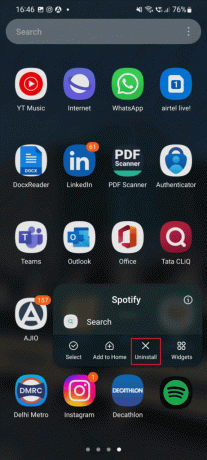
3. Vänta tills appen är helt avinstallerad från din Android. Sök sedan igen efter Spotify och tryck Installera.

4. När din app har installerats på enheten trycker du på Öppen.
Läs också: Spotify ersätter sin hjärtikon med en annan ikon
Proffstips: Ladda ner låtar från appen
För att minska problemen med strömningspauser eller buffring, ladda ner spår för offlinelyssning. I motsats till att strömmas från internet hålls nedladdade spår lokalt på din enhet. Som ett resultat kommer Spotify inte att behöva en stabil internetanslutning för att spela de nedladdade spåren, vilket kan hjälpa till med problem med att det stoppas efter 10 sekunder. Följ stegen nedan för att göra det:
Notera: Det är viktigt att veta att du skulle behöva ett premiummedlemskap för att ladda ner låtar för offlinelyssning.
1. Öppna Spotify app på din enhet.
2. Välj låt du vill ladda ner.

3. Tryck på nedladdningsikon.
Nu kan du spela dem offline utan några störningar.
Rekommenderad:
- Hur man spelar Old Nerdle Play
- Hur man stänger av direktdelning på Android
- 28 bästa finansiella podcaster på Spotify
- Hur man använder realtidstexter på Spotify
Vi hoppas att du vet att du vet varför stannar min Spotify vid 10 sekunder. Vänligen prova metoderna som nämns ovan angående problemet så att inget hamnar mellan din favoritmusik. Vi hoppas kunna hjälpa dig igen, men tills dess vänligen kommentera nedan om du har några förslag eller frågor.
Elon är en teknisk skribent på TechCult. Han har skrivit instruktionsguider i cirka 6 år nu och har täckt många ämnen. Han älskar att ta upp ämnen relaterade till Windows, Android och de senaste tricken och tipsen.



